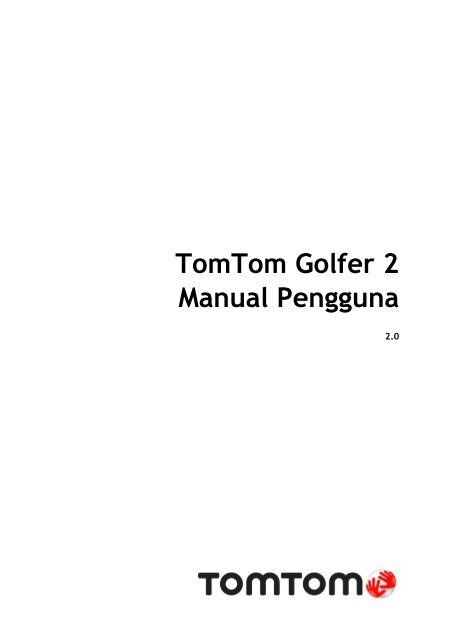TomTom Manuel d'utilisation de Golfer 2 - PDF mode d'emploi - Malay
TomTom Manuel d'utilisation de Golfer 2 - PDF mode d'emploi - Malay
TomTom Manuel d'utilisation de Golfer 2 - PDF mode d'emploi - Malay
You also want an ePaper? Increase the reach of your titles
YUMPU automatically turns print PDFs into web optimized ePapers that Google loves.
<strong>TomTom</strong> <strong>Golfer</strong> 2<br />
Manual Pengguna<br />
2.0
Kandungan<br />
Selamat datang 4<br />
Bermula 5<br />
Jam tangan anda 7<br />
Perihal jam tangan anda ......................................................................................... 7<br />
Membersihkan jam tangan anda ................................................................................ 8<br />
Menggunakan dok USB ............................................................................................ 8<br />
Status jam tangan ................................................................................................. 8<br />
Melakukan set semula ............................................................................................. 9<br />
Bermain satu pusingan golf 11<br />
Mula Pantas: Memukul lubang pertama ...................................................................... 11<br />
Memilih balapan.................................................................................................. 12<br />
Mengemas kini maklumat balapan golf ...................................................................... 12<br />
Menjeda, menghentikan dan meneruskan pusingan ....................................................... 13<br />
Melaporkan perubahan balapan ............................................................................... 14<br />
Jejak liku 15<br />
Memahami jejak liku pada jam tangan anda ............................................................... 15<br />
Membuat pukulan layup 17<br />
Membuat pukulan layup menggunakan jam tangan anda ................................................. 17<br />
Layup dan pandangan hijau .................................................................................... 18<br />
Men<strong>de</strong>kati kawasan hijau 19<br />
Men<strong>de</strong>kati kawasan hijau menggunakan jam tangan anda ............................................... 19<br />
Layup dan pandangan hijau .................................................................................... 19<br />
Halangan 21<br />
Memahami halangan pada jam tangan anda ................................................................ 21<br />
Menzum ke dalam halangan .................................................................................... 22<br />
Mencatatkan skor 24<br />
Mencatatkan skor menggunakan jam tangan anda......................................................... 24<br />
Melihat skor sebelumnya ....................................................................................... 25<br />
Pengesanan pukulan auto 26<br />
Perihal pengesanan pukulan auto ............................................................................. 26<br />
Mencatatkan pukulan secara manual ......................................................................... 26<br />
2
Tetapan 28<br />
Perihal tetapan ................................................................................................... 28<br />
Perihal ............................................................................................................. 28<br />
Jam ................................................................................................................. 28<br />
Telefon ............................................................................................................ 29<br />
Mod penerbangan ................................................................................................ 31<br />
Pilihan ............................................................................................................. 31<br />
Profil ............................................................................................................... 32<br />
Standard ........................................................................................................... 32<br />
Akaun <strong>TomTom</strong> MySports 33<br />
Aplikasi mudah alih <strong>TomTom</strong> MySports 34<br />
<strong>TomTom</strong> MySports Connect 36<br />
Glosari Istilah 37<br />
Tambahan 39<br />
Notis hak cipta 43<br />
3
Selamat datang<br />
Manual Pengguna ini menjelaskan semua perkara yang perlu anda tahu tentang jam tangan <strong>TomTom</strong><br />
<strong>Golfer</strong> 2. <strong>TomTom</strong> <strong>Golfer</strong> 2 anda boleh digunakan untuk permainan pukulan biasa yang juga dikenali<br />
sebagai permainan medal.<br />
Jika anda mahu membaca perkara yang penting <strong>de</strong>ngan cepat, kami mengesyorkan anda membaca<br />
bahagian Bermula. Ini meliputi maklumat tentang memuat turun <strong>TomTom</strong> MySports Connect dan<br />
menggunakan dok meja USB.<br />
Selepas itu, jika anda mempunyai telefon pintar, anda boleh memuat turun aplikasi <strong>TomTom</strong><br />
MySports secara percuma daripada App Store anda atau pergi ke tomtom.com/app.<br />
Untuk mendapatkan maklumat tentang perkara yang akan anda lihat pada jam tangan dan cara<br />
penggunaannya, anda boleh merujuk panduan untuk bermula yang berguna berikut:<br />
• Perihal jam tangan anda<br />
• Mula Pantas: Memukul lubang pertama<br />
• Tetapan<br />
Petua: Terdapat juga soalan lazim (FAQ) di tomtom.com/support. Pilih mo<strong>de</strong>l produk anda<br />
daripada senarai atau masukkan istilah carian.<br />
Semoga anda menikmati pembacaan tentang dan, yang paling penting, penggunaan <strong>TomTom</strong> <strong>Golfer</strong><br />
2 baru anda!<br />
4
Bermula<br />
Sebelum anda mula bermain golf, anda digalakkan untuk mengecas jam tangan anda, memuat turun<br />
aplikasi <strong>TomTom</strong> MySports untuk telefon pintar anda dan <strong>TomTom</strong> MySports Connect untuk<br />
komputer <strong>de</strong>sktop atau komputer riba anda.<br />
Petua: Anda boleh mengemas kini balapan golf dan mendapatkan kemas kini perisian<br />
menggunakan MySports Connect.<br />
1. Muat turun dan pasangkan aplikasi mudah alih <strong>TomTom</strong> MySports pada telefon anda daripada<br />
tomtom.com/app.<br />
2. Muat turun aplikasi <strong>de</strong>sktop <strong>TomTom</strong> MySports Connect daripada tomtom.com/123/. Pasangkan<br />
<strong>TomTom</strong> MySports Connect pada komputer anda. <strong>TomTom</strong> MySports Connect tersedia secara<br />
percuma.<br />
3. Letakkan jam tangan anda ke dalam dok USB dan sambungkan dok pada komputer anda.<br />
Ikut arahan yang diberikan oleh <strong>TomTom</strong> MySports Connect kepada anda.<br />
Selepas jam tangan anda dicas, anda boleh memukul lubang pertama.<br />
Petua: Jam tangan anda dicas sepenuhnya apabila animasi bateri berhenti bergerak dan<br />
menunjukkan bateri penuh.<br />
Anda harus menyambungkan jam tangan anda pada komputer <strong>de</strong>ngan kerap untuk mengecasnya,<br />
mengemas kini maklumat balapan golf, memuat turun kemas kini perisian dan memuat turun<br />
maklumat QuickGPSfix.<br />
Penting: Anda boleh juga menggunakan sebarang pengecas dinding USB untuk mengecas <strong>TomTom</strong><br />
<strong>Golfer</strong> 2 anda. Letakkan jam tangan anda di dalam dok USB kemudian sambungkan penyambung USB<br />
dari dok USB pada pengecas dinding USB anda.<br />
Hayat bateri<br />
Apabila bateri dicas sepenuhnya, jam tangan anda boleh digunakan untuk tempoh permainan golf<br />
sehingga 10 jam. Penggunaan bateri akan meningkat jika anda menggunakan cahaya belakang pada<br />
jam tangan anda <strong>de</strong>ngan kerap.<br />
Petua: Jam tangan anda akan menunjukkan simbol bateri lemah jika kuasa bateri tidak<br />
mencukupi untuk pusingan golf yang lengkap (4 jam). Simbol bateri lemah <strong>de</strong>ngan garis lorek<br />
bermaksud anda perlu mengecas jam tangan anda <strong>de</strong>ngan segera.<br />
5
Aplikasi <strong>TomTom</strong> MySports<br />
Anda boleh memuat turun aplikasi <strong>TomTom</strong> MySports secara percuma daripada App Store anda atau<br />
<strong>de</strong>ngan pergi ke tomtom.com/app.<br />
Untuk mengetahui lebih lanjut, pergi ke Aplikasi mudah alih <strong>TomTom</strong> MySports dalam panduan ini.<br />
Membuat jam tangan anda berpasangan <strong>de</strong>ngan telefon anda<br />
Untuk mengetahui lebih lanjut, pergi ke Telefon dalam panduan ini.<br />
6
Jam tangan anda<br />
Perihal jam tangan anda<br />
Apabila anda menggunakan jam tangan, anda bermula daripada skrin Jam. Skrin ini menunjukkan<br />
masa dan tarikh. Angka jam ditunjukkan malap sedikit dan minit ditunjukkan <strong>de</strong>ngan lebih cerah<br />
supaya anda boleh melihat masa yang tepat <strong>de</strong>ngan lebih jelas.<br />
Gunakan butang untuk bergerak ke Atas, ke Bawah, ke Kiri atau ke Kanan skrin lain pada jam tangan<br />
anda.<br />
1. Gerak Ke Bawah - membuka menu Tetapan.<br />
2. Gerak Ke Kanan - membuka menu Balapan golf.<br />
3. Gerak Ke Atas - membuka skrin Sejarah kad skor.<br />
4. Tutup skrin <strong>de</strong>ngan tangan anda untuk menghidupkan cahaya belakang.<br />
Skrin Jam menunjukkan masa dan tarikh. Anda boleh memilih untuk menunjukkan masa dalam<br />
format 12 jam atau 24 jam <strong>de</strong>ngan bergerak ke bawah untuk membuka menu Tetapan,<br />
kemudian memilih Jam.<br />
Menggunakan jam tangan anda<br />
Petua: Untuk mendapatkan prestasi terbaik, pakai jam tangan anda pada pergelangan kiri anda<br />
jika anda bermain <strong>de</strong>ngan tangan kanan dan sebaliknya.<br />
7
Gerak ke Atas atau Bawah untuk memilih item dalam menu.<br />
Gerak Ke Kanan untuk memilih item dan membuka menu bagi item tersebut.<br />
Gerak ke Kiri untuk keluar dari menu.<br />
Untuk memilih pilihan dalam menu, pastikan ia diserlahkan apabila anda meninggalkan menu. Jam<br />
tangan anda mengingati pilihan yang anda serlahkan.<br />
Jika pilihan dalam menu adalah bertukar antara hidup dan mati, gerak ke Kanan untuk menukar<br />
tetapan.<br />
Membersihkan jam tangan anda<br />
Anda disyorkan agar membersihkan jam tangan anda seminggu sekali jika anda menggunakannya<br />
<strong>de</strong>ngan kerap.<br />
• Lap jam tangan <strong>de</strong>ngan kain lembap jika perlu. Gunakan sabun yang lembut untuk<br />
menghilangkan minyak atau kotoran.<br />
• Jangan <strong>de</strong>dahkan jam tangan anda kepada bahan kimia yang kuat seperti petrol, pelarut<br />
pembersihan, aseton, alkohol atau penghalau serangga. Bahan kimia boleh merosakkan<br />
pengedap, bekas dan kemasan jam tangan.<br />
• Tali pengikat tidak harus dibiarkan di sebelah radiator atau pancaran matahari langsung.<br />
Menggunakan dok USB<br />
Anda boleh menggunakan dok meja USB apabila jam tangan anda dipasangkan pada tali pengikat<br />
atau anda boleh menanggalkan jam tangan anda dari tali pengikat terlebih dahulu.<br />
Untuk menanggalkan jam tangan dari tali pengikat, pegang jam tangan anda <strong>de</strong>ngan kedua-dua<br />
tangan, letakkan ibu jari anda pada butang besar dan jari telunjuk anda pada pinggir belakang<br />
bingkai jam tangan dan tekan ibu jari anda ke bawah pada butang besar sehingga jam tangan keluar<br />
dar bingkai.<br />
Untuk meletakkan jam tangan anda ke dalam dok USB, lungsur jam tangan ke dalam dok <strong>de</strong>ngan<br />
mengikuti lengkungan bahagian belakang jam tangan sehingga jam tangan muat ke dalamnya.<br />
Untuk menanggalkan jam tangan anda dari dok USB, tolak bahagian bawah skrin jam tangan. Jam<br />
tangan akan keluar <strong>de</strong>ngan mengikuti lengkungan bahagian belakang jam tangan. Jangan cabut jam<br />
tangan dari bahagian atas kerana tindakan ini akan merosakkan dok USB.<br />
Penting: Anda boleh juga menggunakan sebarang pengecas dinding USB untuk mengecas <strong>TomTom</strong><br />
<strong>Golfer</strong> 2 anda. Letakkan jam tangan anda di dalam dok USB kemudian sambungkan penyambung USB<br />
dari dok USB pada pengecas dinding USB anda.<br />
Status jam tangan<br />
Daripada skrin Jam, gerak ke Bawah untuk membuka Tetapan kemudian pilih Perihal untuk melihat<br />
skrin Status Jam Tangan.<br />
Skrin status akan menunjukkan maklumat berikut:<br />
• Bateri - baki kuasa bateri jam tangan anda.<br />
8
Untuk mengecas bateri, letakkan jam tangan anda dalam dok meja dan sambungkan dok pada<br />
komputer anda.<br />
• Storan - baki storan dalam jam tangan anda. Anda akan menerima amaran jika anda kekurangan<br />
ruang untuk menyimpan skor golf. Untuk membebaskan ruang, segerakkan jam tangan anda<br />
<strong>de</strong>ngan telefon anda secara kerap.<br />
• QuickGPS - status maklumat QuickGPSfix pada jam tangan anda.<br />
QuickGPSfix membantu jam tangan anda mencari lokasi yang tepat <strong>de</strong>ngan cepat supaya anda<br />
boleh memulakan pusingan golf anda. Untuk mengemas kini maklumat QuickGPSFix pada jam<br />
tangan anda, sambungkan jam tangan anda pada komputer anda atau gunakan aplikasi<br />
MySports. <strong>TomTom</strong> MySports Connect mengemas kini QuickGPSfix pada jam tangan anda secara<br />
automatik. Maklumat QuickGPSfix sah selama tiga hari selepas dimuat turun.<br />
Simbol ini digunakan untuk menunjukkan status QuickGPSfix:<br />
QuickGPSfix pada jam tangan anda adalah terkini.<br />
QuickGPSfix pada jam tangan anda sudah lapuk. Jika maklumat<br />
QuickGPSfix pada jam tangan anda sudah lapuk, jam tangan anda<br />
masih berfungsi seperti biasa. Walau bagaimanapun, masa yang lebih<br />
lama mungkin diperlukan untuk mendapatkan tetapan GPS apabila<br />
anda ingin bermain satu pusingan golf.<br />
• Versi - nombor versi perisian dan nombor siri jam tangan anda. Anda mungkin memerlukan<br />
maklumat ini jika anda menghubungi Sokongan Pelanggan. Setiap kali anda menyambungkan jam<br />
tangan anda kepada komputer, <strong>TomTom</strong> MySports Connect menyemak sama ada kemas kini<br />
perisian tersedia untuk jam tangan anda.<br />
Melakukan set semula<br />
Set semula lembut<br />
Set semula lembut dilakukan setiap kali anda memutuskan sambungan jam tangan anda daripada<br />
pengecas dinding atau komputer.<br />
Untuk melakukan set semula lembut pada jam tangan anda, ikuti langkah berikut:<br />
1. Sambung jam tangan anda kepada pengecas dinding atau komputer.<br />
Tunggu sehingga jam tangan anda menunjukkan simbol bateri.<br />
Jika anda menggunakan komputer, tunggu sehingga MySports Connect selesai mengemas kini<br />
jam tangan anda.<br />
2. Putuskan sambungan jam tangan anda daripada pengecas dinding atau komputer.<br />
Perisian pada jam tangan anda akan bermula semula. Ini melakukan set semula lembut pada<br />
jam tangan anda.<br />
Mod pemulihan<br />
Sebelum anda melakukan set semula tetapan kilang pada jam tangan anda, anda harus cuba<br />
mengemas kini perisian jam tangan menggunakan mod pemulihan. Mod pemulihan membolehkan<br />
anda memasang semula perisian pada jam tangan anda tanpa memadamkan sebarang data peribadi<br />
dan tetapan.<br />
Untuk melakukan tetapan semula pada jam tangan anda menggunakan mod pemulihan, ikuti langkah<br />
berikut:<br />
1. Sambung jam tangan anda kepada komputer dan tunggu sehingga MySports Connect selesai<br />
mengemas kini jam tangan anda.<br />
2. Pada jam tangan anda, gerak ke Bawah tetapi jangan lepaskan butang.*<br />
3. Tanggalkan kabel USB daripada komputer anda.*<br />
9
4. Teruskan menekan butang sehingga jam tangan anda menunjukkan jam tangan disambungkan<br />
<strong>de</strong>ngan komputer dan tomtom.com/reset.<br />
5. Lepaskan butang dan sambung kabel USB kepada komputer anda.<br />
6. Klik Kemas Kini dalam MySports Connect.<br />
* Jika port USB pada komputer anda tidak mudah diakses, sambungkan dok kepada komputer tanpa<br />
jam tangan. Kemudian gerak ke bawah daripada skrin jam ketika anda meluncurkan jam tangan ke<br />
dalam dok.<br />
Set semula tetapan kilang<br />
Penting: Set semula tetapan kilang akan membuang semua balapan golf dan tetapan daripada jam<br />
tangan anda kemudian memasang semula perisian. Untuk memasang semula balapan golf selepas set<br />
semula, sambungkan jam tangan anda pada komputer dan ikut arahan untuk membuat akaun<br />
MySports. Jika anda tidak mahu melakukan set semula tetapan kilang sekarang, pilih Batal dan<br />
kemudian pilih Kemas Kini.<br />
Anda seharusnya menggunakan set semula tetapan kilang sebagai jalan terakhir untuk memulihkan<br />
jam tangan anda atau jika anda benar-benar mahu membuang semua data dan tetapan anda.<br />
Set semula tetapan kilang akan memasang semula perisian pada jam tangan anda dan ini akan<br />
membuang maklumat berikut:<br />
• Balapan golf anda.<br />
• Sejarah skor anda.<br />
• Tetapan anda pada jam tangan.<br />
Penting: Apabila anda melakukan set semula tetapan kilang, jangan putuskan sambungan jam<br />
tangan anda sebelum MySports Connect selesai memulihkan jam tangan anda. Proses pemasangan<br />
perisian pada jam tangan anda akan mengambil masa beberapa minit. Kemudian, anda perlu<br />
menyediakan jam tangan anda dalam MySports Connect sebelum anda boleh memasangkan balapan<br />
golf sekali lagi. Semak sebarang mesej yang ditunjukkan dalam MySports Connect dan pada jam<br />
tangan anda sebelum anda memutuskan sambungan jam tangan anda.<br />
Untuk melakukan set semula tetapan kilang pada jam tangan anda, ikuti langkah berikut:<br />
1. Sambung jam tangan anda kepada komputer dan tunggu sehingga MySports Connect selesai<br />
mengemas kini jam tangan anda.<br />
2. Kembangkan TETAPAN dalam MySports Connect.<br />
3. Klik SET SEMULA TETAPAN KILANG pada bahagian bawah MySports Connect.<br />
MySports Connect memuat turun versi terkini perisian untuk jam tangan anda.<br />
4. Pastikan jam tangan anda disambungkan apabila tetingkap bagi MySports Connect ditutup.<br />
MySports Connect memasang perisian pada jam tangan anda.<br />
5. Pastikan jam tangan anda disambungkan apabila tetingkap untuk MySports Connect terbuka<br />
sekali lagi.<br />
6. Ikut arahan dalam MySports Connect untuk persediaan jam tangan anda.<br />
10
Bermain satu pusingan golf<br />
Mula Pantas: Memukul lubang pertama<br />
Untuk memukul lubang pertama, sila lakukan perkara berikut:<br />
1. Daripada skrin Jam, gerak ke Kanan.<br />
Jam tangan anda menunjukkan Sila tunggu. Apabila GPS ditetapkan, anda akan melihat senarai<br />
balapan golf yang ber<strong>de</strong>katan.<br />
2. Gerak ke Atas atau Bawah untuk memilih balapan kemudian gerak ke Kanan untuk memulakan<br />
satu pusingan.<br />
3. Lubang pertama ditunjukkan dan anda akan melihat maklumat berikut pada skrin julat pada jam<br />
tangan anda:<br />
1. Anak panah melengkung menunjukkan sama ada lubang mempunyai jejak liku atau tidak dan<br />
arah jejak liku.<br />
2. Nombor lubang (di sebelah simbol ben<strong>de</strong>ra).<br />
3. Par untuk lubang.<br />
4. Jarak dari pukulan terakhir anda.<br />
5. Jarak dari kedudukan anda ke belakang, pusat dan <strong>de</strong>pan kawasan pukulan.<br />
Perhatian: Jarak ke pin tidak ditunjukkan kerana kedudukan pin mungkin berbeza-beza<br />
untuk setiap hari.<br />
Petua: Gerak ke Kanan untuk melihat maklumat lanjut tentang lubang.<br />
4. Buat seberapa banyak latihan pukulan yang anda inginkan.<br />
5. Buat pukulan pertama kemudian jalan ke lokasi bola golf anda.<br />
Jarak dari pukulan terakhir ditunjukkan.<br />
6. Buat pukulan yang selebihnya untuk lubang ini sehingga bola memasuki lubang.<br />
11
Perhatian: Jika pukulan tidak dikesan secara automatik, tutup skrin <strong>de</strong>ngan tangan anda untuk<br />
menambahkan pukulan atau put.<br />
7. Edit skor apabila anda melihat isyarat kad skor atau gerak ke Kanan dua kali untuk mengedit<br />
skor semasa anda bermain.<br />
8. Jalan ke lubang kedua. Jam tangan anda mengesan secara automatik apabila anda bergerak ke<br />
lubang berikut atau anda boleh gerak ke Atas atau Bawah dari skrin julat untuk bergerak ke<br />
lubang kedua secara manual.<br />
Memilih balapan<br />
Petua: Apabila jam tangan anda menunjukkan Sila tunggu semasa menunggu QuickGPSFix, anda<br />
boleh bergerak ke Bawah untuk melayari balapan baru-baru ini. Jam tangan akan bergetar<br />
apabila tetapan ditemui.<br />
Gerak ke Atas atau Bawah dalam menu balapan golf untuk memilih balapan golf.<br />
Gerak ke Kanan apabila anda bersedia untuk mula bermain.<br />
Gerak ke Kiri untuk kembali kepada skrin Jam.<br />
Perhatian: Untuk mengetahui sama ada balapan golf anda tersedia pada jam tangan, pergi ke<br />
tomtom.com/en-gb/golf/golf.html. Halaman tersebut tersedia dalam bahasa Inggeris.<br />
Mengemas kini maklumat balapan golf<br />
Kemas kini sekali sahaja untuk bermula menerima kemas kini balapan yang bertambah<br />
Untuk membenarkan jam tangan anda menerima kemas kini yang bertambah, kami mengesyorkan<br />
anda memasang semula semua balapan secara global.<br />
Sebelum anda mengemas kini maklumat balapan golf, pastikan anda menggunakan versi aplikasi<br />
<strong>de</strong>sktop MySports Connect yang terkini untuk mengemas kini jam tangan anda. Jika anda tidak<br />
memasangkan versi terkini, pautan kemas kini akan ditunjukkan di sebelah versi:<br />
• Windows: Klik pada ikon jam tangan pada bahagian pemberitahuan di bahagian bawah kanan<br />
<strong>de</strong>sktop anda dan klik Tetapan. Versi akan disenaraikan pada tab Perihal.<br />
• Mac: Klik pada ikon jam tangan pada palang status di bahagian atas kanan <strong>de</strong>sktop anda dan klik<br />
Tetapan. Versi akan disenaraikan pada tab Perihal.<br />
12
Untuk mengemas kini maklumat balapan golf pada <strong>TomTom</strong> <strong>Golfer</strong> 2 anda, sila ikuti langkah<br />
berikut:<br />
1. Sambungkan jam tangan anda pada komputer anda.<br />
MySports Connect akan memuat turun dan memasangkan perubahan terbaru pada balapan golf<br />
yang anda main baru-baru ini.<br />
2. Dalam MySports Connect, klik Kemas Kini.<br />
MySports Connect akan memuat turun dan memasangkan versi perisian terkini.<br />
3. Kembangkan TETAPAN dalam MySports Connect.<br />
4. Pilih tab BALAPAN GOLF dalam MySports Connect dan klik DAPATKAN PETA BARU.<br />
MySports Connect akan memuat turun dan memasangkan semua balapan secara global.<br />
Mengemas kini maklumat balapan selepas ini<br />
Anda boleh mengemas kini balapan golf pada <strong>TomTom</strong> <strong>Golfer</strong> 2 anda melalui dua cara:<br />
1. Aplikasi mudah alih <strong>TomTom</strong> MySports<br />
Jika anda mempunyai telefon yang serasi, anda boleh menggunakan aplikasi mudah alih<br />
<strong>TomTom</strong> MySports untuk mengemas kini semua balapan golf yang dimainkan baru-baru ini dan<br />
balapan dalam julat 1000 meter.<br />
2. <strong>TomTom</strong> MySports Connect<br />
Pada setiap kali anda menyambungkan jam tangan anda pada komputer anda, MySports Connect<br />
akan memuat turun dan memasangkan perubahan terbaru pada balapan golf yang anda main<br />
baru-baru ini.<br />
Jika anda perlu mengemas kini semua balapan golf secara global, contohnya apabila anda<br />
merancang untuk perjalanan, kembangkan TETAPAN dalam MySports Connect. Pilih tab<br />
BALAPAN GOLF dan klik DAPATKAN PETA BARU.<br />
Perhatian: Pemasangan semula semua balapan boleh mengambil masa kira-kira sejam.<br />
Menjeda, menghentikan dan meneruskan pusingan<br />
Menjeda dan memulakan semula pusingan golf<br />
Semasa suatu pusingan golf, gerak ke Kiri untuk menghentikan jam dan menjeda pusingan anda.<br />
Untuk meneruskan pusingan anda semula, gerak ke Kanan.<br />
Menghentikan pusingan golf<br />
Untuk menghentikan pusingan, gerak ke Kiri untuk menjeda kemudian gerak ke Kiri sekali lagi untuk<br />
kembali kepada skrin Jam.<br />
Meneruskan pusingan golf<br />
Petua: Anda hanya boleh meneruskan pusingan golf jika sebelum ini anda telah memasukkan<br />
sekurang-kurangnya satu nombor pada kad skor anda.<br />
Untuk meneruskan pusingan golf, lakukan perkara berikut:<br />
1. Daripada skrin Jam, gerak ke Kanan dan pilih balapan yang anda main sebelum ini.<br />
2. Gerak ke Kanan untuk kembali kepada skrin Julat.<br />
Anda akan ditanya sama ada anda ingin meneruskan kad skor anda.<br />
3. Gerak ke Kanan untuk memilih 'ya' atau ke Kiri untuk memilih 'tidak'.<br />
Perhatian: Anda boleh meneruskan kad skor untuk tempoh sehingga 24 jam selepas anda<br />
menjeda pusingan dan kembali kepada skrin Jam. Kad skor masih disimpan dalam sejarah Skor<br />
anda jika anda memilih 'tidak'.<br />
13
Melaporkan perubahan balapan<br />
Anda boleh melaporkan perubahan pada balapan golf di sini:<br />
Melaporkan perubahan pada balapan golf<br />
14
Jejak liku<br />
Memahami jejak liku pada jam tangan anda<br />
<strong>TomTom</strong> <strong>Golfer</strong> 2 anda boleh menunjukkan sama ada terdapat jejak liku di sesuatu lubang.<br />
Pada jam tangan anda, jejak liku ditunjukkan sebagai ikon anak panah pada skrin julat. Arah yang<br />
dituding oleh anak panah menunjukkan sama ada jejak liku melengkung ke kiri atau ke kanan.<br />
Anda boleh memilih untuk membuat pukulan melalui jejak liku atau membuat pukulan layup.<br />
Perhatian: Jejak liku ganda tidak disokong oleh <strong>TomTom</strong> <strong>Golfer</strong> 2 anda.<br />
Kedudukan jejak liku di lintasan<br />
<strong>TomTom</strong> <strong>Golfer</strong> 2 anda menunjukkan kedudukan jejak liku yang relatif <strong>de</strong>ngan kedudukannya di<br />
balapan yang sebenar.<br />
15
Contohnya, jam tangan di bawah menunjukkan jejak liku di 230 ela/meter dari kedudukan semasa<br />
anda.<br />
Jarak dari permulaan jejak liku diukur sepanjang garisan tengah balapan.<br />
16
Membuat pukulan layup<br />
Membuat pukulan layup menggunakan jam tangan anda<br />
Skrin layup semasa permainan (lihat di bawah) akan menunjukkan penanda layup di bahagian kiri<br />
skrin jam tangan dan jarak semasa anda dari penanda di bahagian kanan skrin jam tangan.<br />
Jadi, apabila anda melihat pada pin, anda boleh melihat jarak di antara kedudukan semasa anda<br />
<strong>de</strong>ngan penanda 200, 150 dan 100 ela/meter.<br />
Contohnya, dalam imej berikut, pemain golf berada di kedudukan 236 ela/meter dari penanda layup<br />
200 ela/meter.<br />
Apabila anda berjalan ke arah pin, jarak semasa anda dari penanda L200 pertama di bahagian kanan<br />
skrin jam tangan akan berkurangan.<br />
Apabila anda mencapai penanda layup, penanda layup akan hilang daripada skrin.<br />
Jarak lalai dari penanda layup ialah 100, 150 dan 200.<br />
Perhatian: Terus bergerak ke Atas untuk melalui skrin Halangan, Layup atau Pandangan hijau<br />
bergantung pada pandangan yang sesuai untuk lubang semasa. Pandangan hijau sentiasa<br />
ditunjukkan.<br />
Petua: Jika isyarat menjadi lemah atau isyarat terputus, nilai julat akan menjadi kelabu dan<br />
memaparkan nilai terakhir yang dianggap sebagai baik atau tepat.<br />
17
Lihat juga: Layup dan pandangan hijau<br />
Layup dan pandangan hijau<br />
Apabila anda men<strong>de</strong>kati kawasan hijau, gerak ke Atas atau Bawah untuk bertukar antara skrin layup<br />
<strong>de</strong>ngan pandangan hijau seperti yang ditunjukkan di bawah.<br />
Setelah anda melalui penanda layup terakhir, jam tangan akan menunjukkan pandangan hijau<br />
sahaja secara automatik.<br />
Lihat juga: Men<strong>de</strong>kati kawasan hijau menggunakan jam tangan anda<br />
18
Men<strong>de</strong>kati kawasan hijau<br />
Men<strong>de</strong>kati kawasan hijau menggunakan jam tangan anda<br />
Seperti yang ditunjukkan pada contoh di bawah, bentuk kawasan hijau pada jam tangan anda<br />
mencerminkan kawasan hijau sebenar yang anda <strong>de</strong>kati.<br />
Sebarang halangan di sekeliling akan ditunjukkan sebagai corak. Air ditunjukkan sebagai corak<br />
gelombang dan bunker ditunjukkan sebagai corak bertitik. Jika halangan air dan pasir berada di<br />
kawasan yang sama mengelilingi kawasan hijau, air akan diutamakan dan corak air akan ditunjukkan<br />
di atas corak pasir.<br />
Jarak ke bahagian pusat kawasan hijau akan ditunjukkan dan menggambarkan nilai tengah pada<br />
skrin julat.<br />
Lihat juga: Layup dan pandangan hijau<br />
Layup dan pandangan hijau<br />
Apabila anda men<strong>de</strong>kati kawasan hijau, gerak ke Atas atau Bawah untuk bertukar antara skrin layup<br />
<strong>de</strong>ngan pandangan hijau seperti yang ditunjukkan di bawah.<br />
19
Setelah anda melalui penanda layup terakhir, jam tangan akan menunjukkan pandangan hijau<br />
sahaja secara automatik.<br />
Lihat juga: Men<strong>de</strong>kati kawasan hijau menggunakan jam tangan anda<br />
20
Halangan<br />
Memahami halangan pada jam tangan anda<br />
<strong>TomTom</strong> <strong>Golfer</strong> 2 anda boleh menunjukkan kepada anda halangan air atau bunker yang ber<strong>de</strong>katan<br />
dalam lingkungan 300 meter (328 ela).<br />
Pada jam tangan anda, halangan ditunjukkan sebagai corak air atau pasir, di sebelah ukuran jarak<br />
ke lubang, seperti 293 (belakang) dan 278 (hadapan) sebagaimana yang ditunjukkan di bawah.<br />
Kedudukan halangan di lintasan<br />
<strong>TomTom</strong> <strong>Golfer</strong> 2 anda menunjukkan kedudukan halangan yang relatif <strong>de</strong>ngan kedudukannya di<br />
balapan yang sebenar.<br />
Contohnya, jam tangan di bawah menunjukkan bunker di kedudukan kira-kira 220 ela/meter di<br />
bahagian kanan dan halangan air di kedudukan 275 ela/meter terus di hadapan yang anda perlu<br />
memukul bola melaluinya - <strong>de</strong>ngan lebar kira-kira 15 ela/meter.<br />
21
Jika tiada halangan di sesuatu lubang atau anda telah melalui halangan tersebut, anda akan melihat<br />
tanda rait di bahagian tengah skrin Halangan.<br />
Perhatian: Jika tiada maklumat yang tersedia untuk halangan di sesuatu lubang, anda akan<br />
melihat mesej yang menyatakan Tiada maklumat.<br />
Menzum ke dalam halangan<br />
<strong>TomTom</strong> <strong>Golfer</strong> 2 anda menunjukkan kedudukan halangan yang relatif <strong>de</strong>ngan kedudukannya di<br />
balapan yang sebenar.<br />
Untuk melihat butiran lanjut tentang halangan di hadapan anda buat masa ini, sila lakukan perkara<br />
berikut:<br />
1. Pergi ke skrin Halangan.<br />
2. Tutup skrin <strong>TomTom</strong> <strong>Golfer</strong> 2 anda menggunakan tangan anda seperti cara anda menghidupkan<br />
cahaya belakang.<br />
22
Anda akan melihat pandangan zum masuk bagi halangan yang terdapat di bahagian tengah skrin<br />
buat masa ini, menunjukkan jarak yang tepat dan butiran lanjut.<br />
3. Untuk menzum keluar, tutup skrin <strong>de</strong>ngan tangan anda sekali lagi.<br />
Petua: Anda tidak akan melihat jejak liku pada skrin Halangan yang dizum masuk.<br />
23
Mencatatkan skor<br />
Mencatatkan skor menggunakan jam tangan anda<br />
Selepas bermain di satu lubang, gerak ke Kanan sehingga anda melihat skrin kad skor. Kad skor<br />
digunakan untuk mencatatkan skor anda bagi setiap lubang dan juga menunjukkan jumlah skor<br />
setakat yang dimainkan bagi sesuatu pusingan.<br />
Petua: Untuk menghidupkan prom bagi skor anda sebelum anda bergerak ke lubang berikut, gerak<br />
ke Bawah untuk membuka menu Tetapan daripada skrin Jam, kemudian pilih Pilihan dan gerak<br />
ke Kanan, pilih Lubang. Pilih HIDUP+SKR.<br />
1. Skor anda relatif kepada par untuk pusingan tersebut.<br />
"E" bermaksud setiap par bagi lubang. Tanda tambah (+) bermaksud melebihi par dan tanda<br />
tolak (-) bermaksud kurang daripada par.<br />
2. Nombor pengenalan lubang, contoh di sini menunjukkan pemain golf berada di lubang pertama.<br />
3. Par untuk lubang. Contohnya, lubang pertama yang ditunjukkan di atas ialah par 5.<br />
4. Jumlah bilangan pukulan yang dibuat setakat yang dimainkan untuk sesuatu pusingan. Dalam<br />
contoh ini, pemain golf telah bermain satu lubang dan membuat 5 pukulan, jadi jumlah setakat<br />
yang dimainkan untuk pusingan tersebut juga merupakan 5 pukulan.<br />
5. Bilangan pukulan bagi lubang yang baru sahaja dimainkan.<br />
Masukkan skor untuk sesuatu lubang <strong>de</strong>ngan bergerak ke Atas dan Bawah sehingga mencapai<br />
bilangan pukulan yang anda buat bagi lubang tersebut ditunjukkan.<br />
Perhatian: Jika anda memukul bola ke luar kawasan atau ke dalam lubang sebelah secara<br />
silap, anda cuma perlu mencatatkan pukulan tambahan pada jam tangan anda sebagai sebahagian<br />
daripada jumlah bagi lubang tersebut selepas anda melengkapkan lubang tersebut. Untuk<br />
mencatatkan pukulan tambahan, tutup skrin <strong>de</strong>ngan tangan anda apabila anda berada pada<br />
skrin Julat atau Kad Skor.<br />
Lihat juga: Melihat skor sebelumnya<br />
24
Melihat skor sebelumnya<br />
1. Gerak ke Atas daripada skrin Jam untuk melihat skor daripada pusingan anda yang sebelumnya.<br />
Anda akan melihat tarikh pusingan baru-baru ini anda disertakan skor keseluruhan bagi pusingan<br />
tersebut, seperti contoh yang ditunjukkan di atas, 3 par kurang, 2 par kurang, atau par seri.<br />
2. Gerak ke Atas dan Bawah untuk memilih pusingan sebelumnya untuk melihat butiran lanjut,<br />
kemudian gerak ke Kanan.<br />
Anda akan melihat nama balapan yang anda main.<br />
3. Gerak ke Kanan untuk melihat par dan jumlah skor bagi pusingan tersebut, dibahagikan kepada<br />
9 lubang hadapan dan 9 lubang belakang, seperti yang ditunjukkan di bawah.<br />
4. Gerak ke Kanan untuk melihat skor bagi setiap lubang pada pusingan sebelumnya.<br />
5. Gerak ke Kiri untuk kembali kepada nama balapan.<br />
Petua: Anda boleh menyimpan sehingga 250 kad skor yang dilengkapkan pada jam tangan dan<br />
maklumat ini termasuklah skor keseluruhan dan skor setiap lubang bagi setiap pusingan.<br />
25
Pengesanan pukulan auto<br />
Perihal pengesanan pukulan auto<br />
Jam tangan anda akan membuat catatan secara automatik apabila anda membuat pukulan dan<br />
memaklumi anda melalui getaran dan menunjukkan isyarat.<br />
Jam tangan bergetar sebab jika anda menjeda pada posisi gerak lajak selama 4-5 saat selepas<br />
membuat pukulan anda, anda mungkin terlepas pandang isyarat.<br />
Perhatian: Anda boleh membuat beberapa pukulan latihan tanpa menjejaskan kad skor anda<br />
kerana hanya satu pukulan akan ditambahkan pada kad skor dari setiap lokasi. Jika anda perlu<br />
menambahkan lebih banyak pukulan, contohnya atas sebab pukulan penalti, anda boleh<br />
mencatatkan pukulan secara manual <strong>de</strong>ngan menutup skrin menggunakan tangan anda.<br />
Penting: Semua put perlu dicatatkan secara manual. Lihat: Mencatatkan pukulan secara manual.<br />
Mencatatkan pukulan secara manual<br />
Pada sekali-sekala, pengesanan pukulan auto mungkin tidak mencatatkan pukulan dan dalam situasi<br />
ini, anda boleh mencatatkan pukulan secara manual. Selain itu, semua put perlu dicatatkan secara<br />
manual.<br />
Untuk mencatatkan pukulan secara manual, tutup skrin jam tangan anda menggunakan tangan anda.<br />
26
Apabila anda mencatatkan secara manual pukulan di kawasan hijau, pukulan tersebut akan<br />
dicatatkan sebagai put.<br />
Perhatian: Anda boleh membuat beberapa pukulan latihan tanpa menjejaskan kad skor anda.<br />
Lihat: Perihal pengesanan pukulan auto.<br />
27
Tetapan<br />
Perihal tetapan<br />
Daripada skrin Jam, gerak ke Bawah untuk membuka menu Tetapan. Tetapan ini menentukan<br />
kelakuan keseluruhan jam tangan anda.<br />
Tetapan berikut tersedia untuk jam tangan anda:<br />
• Perihal<br />
• Jam<br />
• Telefon<br />
• Mod penerbangan<br />
• Pilihan<br />
• Profil<br />
• Standard<br />
Perihal<br />
Daripada skrin Jam, gerak ke bawah untuk membuka menu Tetapan, kemudian pilih Perihal dan<br />
gerak ke Kanan untuk membuka menu Status Jam Tangan.<br />
Lihat Status jam tangan untuk melihat perihalan maklumat pada skrin ini.<br />
Jam<br />
Daripada skrin Jam, gerak ke bawah untuk membuka menu Tetapan, kemudian pilih Jam dan gerak<br />
ke Kanan untuk membuka menu Jam.<br />
Penggera<br />
Pilih Penggera untuk menghidupkan dan mematikan penggera dan untuk menetapkan masa<br />
penggera.<br />
Apabila penggera dimatikan, gerak ke Kiri untuk menghentikannya atau ke Kanan untuk menangguhkannya.<br />
Jika anda menangguhkan penggera, ia akan berbunyi lagi dalam masa 9 minit.<br />
Masa<br />
Pilih Masa untuk menetapkan masa pada jam tangan anda. Masa ditetapkan sama ada menggunakan<br />
masa 12 atau 24 jam, bergantung pada tetapan untuk 24 JAM.<br />
Tarikh<br />
Pilih Tarikh untuk menetapkan tarikh pada jam tangan anda.<br />
24 JAM<br />
Pilih 24 JAM untuk bertukar antara menggunakan masa 12 jam dan masa 24 jam untuk dipaparkan<br />
dan menetapkan masa. Gerak ke Kanan untuk bertukar antara HIDUP dan MATI bagi tetapan ini.<br />
28
Telefon<br />
Aplikasi mudah alih <strong>TomTom</strong> MySports membenarkan anda memuat naik data aktiviti sukan anda<br />
secara automatik daripada <strong>TomTom</strong> <strong>Golfer</strong> 2 anda kepada <strong>TomTom</strong> MySports menggunakan telefon<br />
pintar anda. Selain itu, aplikasi tersebut akan memuat turun data QuickGPSFix pada jam tangan<br />
anda.<br />
Untuk mendapatkan maklumat lanjut tentang sebab anda perlu memasangkan jam tangan anda<br />
<strong>de</strong>ngan telefon atau peranti mudah alih anda, lihat Aplikasi <strong>TomTom</strong> MySports.<br />
Untuk membuat jam tangan anda berpasangan <strong>de</strong>ngan telefon atau peranti mudah alih, lakukan<br />
yang berikut:<br />
1. Pastikan telefon anda atau peranti mudah alih berada berhampiran.<br />
2. Pada telefon anda, pastikan Bluetooth didayakan.<br />
3. Daripada skrin jam pada jam tangan anda, gerak ke bawah untuk membuka skrin Tetapan,<br />
kemudian pilih Telefon dan gerak ke kanan.<br />
4. Gerak ke kanan untuk memulakan perpasangan.<br />
5. Pada telefon anda, mulakan aplikasi MySports Connect dan ketik untuk membuat sambungan.<br />
6. Apabila nama jam tangan anda muncul, ketik padanya.<br />
7. Pada telefon anda, masukkan nombor pin yang ditunjukkan pada jam tangan, kemudian ketik<br />
Pasangkan.<br />
Jam tangan anda kini dipasangkan <strong>de</strong>ngan telefon anda atau peranti mudah alih.<br />
29
Apabila selesai dipasang, anda akan melihat mesej "Disambungkan" pada jam tangan anda.<br />
Selagi aplikasi mudah alih anda aktif atau berjalan di latar belakang pada telefon anda atau<br />
peranti mudah alih, jam tangan secara automatik cuba menyambungkan apabila terdapat<br />
aktiviti baru untuk dimuat naik atau apabila data QuickGPSfix sudah lapuk.<br />
Jika anda membuka aplikasi MySports pada telefon anda dan aplikasi ini cuba untuk menyambung<br />
kepada jam tangan, anda mungkin perlu bangunkan jam tangan anda <strong>de</strong>ngan keluar<br />
daripada skrin jam. Gerak ke bawah, kiri atau kanan daripada skrin jam.<br />
Menyegerakkan maklumat balapan<br />
Anda boleh menyegerakkan maklumat balapan golf secara automatik <strong>de</strong>ngan akaun <strong>TomTom</strong><br />
MySports anda menggunakan tetapan ini.<br />
Daripada skrin jam pada jam tangan anda, gerak ke bawah untuk membuka skrin Tetapan,<br />
kemudian pilih Telefon dan gerak ke kanan.<br />
Pilih Segerak. Jika muat naik automatik ditetapkan kepada MATI pada masa ini, gerak ke atas atau<br />
ke bawah untuk menghidupkan muat naik automatik.<br />
30
Mod penerbangan<br />
Daripada skrin Jam pada jam tangan anda, gerak ke Bawah untuk membuka skrin Tetapan, pilih<br />
Mod penerbangan kemudian gerak ke Kanan.<br />
Gerak ke Atas atau Bawah untuk menghidupkan mod penerbangan atau pesawat.<br />
Apabila mod penerbangan dihidupkan, ikon pesawat akan ditunjukkan pada skrin jam dan semua<br />
ketersambungan tenaga rendah Bluetooth (juga dikenali sebagai BLE atau Bluetooth® Smart) akan<br />
dinyahdayakan.<br />
Untuk mematikan mod penerbangan, gerak ke Atas atau Bawah sekali lagi.<br />
Pilihan<br />
Daripada skrin Jam, gerak ke Bawah untuk membuka menu Tetapan, kemudian pilih Pilihan dan<br />
gerak ke Kanan untuk membuka menu Pilihan.<br />
Lubang<br />
Pilih Lubang untuk menetapkan sama ada jam tangan anda akan mara ke lubang berikut secara<br />
automatik dan sama ada anda ingin menerima prom untuk memasukkan skor anda. Anda boleh<br />
memilih daripada pilihan berikut:<br />
• HIDUP - Jam tangan anda akan mara ke lubang berikut secara automatik selepas anda<br />
melengkapkan lubang yang sedang anda main.<br />
• MATI - Mara ke lubang berikut secara automatik dimatikan.<br />
• HIDUP+SKR - Mara ke lubang berikut secara automatik dihidupkan dan jam tangan anda juga<br />
meminta anda memasukkan skor anda sebelum anda bergerak ke lubang berikut di balapan.<br />
Unit<br />
Pilih Unit untuk menetapkan unit jarak dan berat yang digunakan pada jam tangan anda. Anda<br />
boleh memilih mana-mana gabungan ela atau meter dan paun atau kilogram.<br />
Klik<br />
Pilih Klik untuk menetapkan perkara yang akan dilakukan oleh jam tangan anda apabila anda<br />
melalui menu. Jam tangan anda boleh melakukan perkara berikut:<br />
• Membuat bunyi klik.<br />
• Bergetar/ber<strong>de</strong>ngung untuk tempoh masa pen<strong>de</strong>k.<br />
31
Anda boleh mematikan atau menghidupkan kedua-dua pilihan atau hanya menghidupkan salah satu<br />
pilihan.<br />
Profil<br />
Daripada skrin Jam pada jam tangan anda, gerak ke bawah untuk membuka menu Tetapan,<br />
kemudian pilih Profil dan gerak ke kanan untuk membuka menu Profil.<br />
Pilih pilihan berikut untuk menetapkan butiran anda dalam setiap kes:<br />
• Bahasa<br />
• Berat<br />
• Tinggi<br />
• Umur<br />
• Jantina<br />
Jantina digunakan oleh <strong>TomTom</strong> <strong>Golfer</strong> 2 apabila bermain di lubang yang mungkin mempunyai<br />
nilai par yang berlainan untuk lelaki dan wanita. Contohnya, sesuatu lubang boleh merupakan<br />
par 5 untuk wanita dan par 4 untuk lelaki.<br />
Bahasa<br />
Pilih Bahasa untuk menetapkan bahasa yang digunakan bagi menu dan mesej pada jam tangan anda.<br />
Standard<br />
Daripada skrin Jam, gerak ke Bawah untuk membuka menu Tetapan, kemudian pilih Standard dan<br />
gerak ke Kanan untuk menatal melalui sijil produk khusus negara.<br />
32
Akaun <strong>TomTom</strong> MySports<br />
Akaun <strong>TomTom</strong> MySports anda ialah lokasi storan pusat untuk semua maklumat sukan anda.<br />
Untuk mencipta akaun, klik butang dalam <strong>TomTom</strong> MySports Connect, atau tuju ke laman web:<br />
mysports.tomtom.com<br />
Seperti yang ditunjukkan pada gambar rajah di bawah, anda boleh menguruskan akaun MySports<br />
anda sama ada menggunakan <strong>TomTom</strong> MySports Connect atau aplikasi <strong>TomTom</strong> MySports.<br />
33
Aplikasi mudah alih <strong>TomTom</strong> MySports<br />
Anda boleh memuat turun aplikasi <strong>TomTom</strong> MySports secara percuma daripada App Store anda atau<br />
<strong>de</strong>ngan pergi ke tomtom.com/app.<br />
Aplikasi mudah alih <strong>TomTom</strong> MySports melakukan perkara berikut:<br />
• Menunjukkan analisis pukulan, pusingan terbaik anda dan taburan atau corak pukulan anda<br />
kepada anda.<br />
• Mengemas kini maklumat balapan golf.<br />
• Mengemas kini maklumat QuickGPSfix pada jam tangan anda.<br />
• Menyediakan cara alternatif kepada <strong>TomTom</strong> MySports Connect untuk mengemas kini<br />
QuickGPSFix.<br />
Telefon dan peranti mudah alih yang disokong<br />
iOS<br />
Aplikasi <strong>TomTom</strong> MySports serasi <strong>de</strong>ngan iOS 7.1 dan lebih baru pada peranti yang didayakan<br />
Bluetooth Smart berikut:<br />
• iPhone 5 atau lebih baru.<br />
• iPod touch 5th generation atau lebih baru.<br />
• iPad Pro, iPad Air.<br />
• iPad 3rd generation atau lebih baru.<br />
• Semua iPad mini.<br />
34
Android<br />
Aplikasi <strong>TomTom</strong> MySports memerlukan Bluetooth Smart (atau Bluetooth LE) dan Android 4.3 atau<br />
lebih baru untuk berkomunikasi <strong>de</strong>ngan jam tangan anda. Pelbagai peranti Android yang didayakan<br />
Bluetooth Smart telah diuji untuk mengesahkan keserasian <strong>de</strong>ngan aplikasi MySports. Semak<br />
keserasian telefon anda <strong>de</strong>ngan aplikasi MySports <strong>de</strong>ngan melawati Google Play Store.<br />
35
<strong>TomTom</strong> MySports Connect<br />
<strong>TomTom</strong> MySports Connect melakukan perkara berikut:<br />
• Membantu anda menyediakan jam tangan anda.<br />
• Mengemas kini perisian pada jam tangan anda apabila versi baru tersedia.<br />
• Mengemas kini maklumat balapan golf pada jam tangan anda.<br />
• Memindahkan sebarang tetapan yang anda buat di <strong>TomTom</strong> MySports pada jam tangan anda.<br />
• Mengemas kini maklumat QuickGPSfix pada jam tangan anda.<br />
Memasang <strong>TomTom</strong> MySports Connect<br />
Anda boleh memuat turun <strong>TomTom</strong> MySports Connect secara percuma dari sini: tomtom.com/123/<br />
Setelah dipasang, sambungkan jam tangan anda kepada komputer menggunakan dok USB.<br />
36
Glosari Istilah<br />
P<br />
Pengesanan pukulan auto<br />
Jam tangan anda akan membuat catatan secara automatik untuk satu pukulan di setiap lokasi dan<br />
memaklumi anda melalui getaran dan menunjukkan isyarat. Jika anda membuat pukulan latihan<br />
dalam lingkungan 15 meter di sesuatu lokasi, jam tangan anda tidak akan menambahkan pukulan<br />
tambahan jadi tidak akan bergetar.<br />
B<br />
Bunker<br />
Bunker ialah lubang bersisi curam atau lubang cetek ber<strong>de</strong>katan kawasan hijau atau lintasan yang<br />
biasanya dipenuhi pasir. Bermain bola di kawasan berpasir adalah lebih sukar daripada kawasan<br />
rumput dan kadangkala bunker mempunyai bonggol yang menyukarkan anda memukul bola keluar<br />
dari bunker.<br />
H<br />
Halangan<br />
Halangan ialah kawasan di balapan golf yang terdapat halangan sukar yang perlu ditangani oleh<br />
pemain golf. Balapan boleh mempunyai halangan air seperti tasik dan sungai, halangan buatan<br />
manusia seperti bunker dan halangan semula jadi seperti pokok atau tumbuh-tumbuhan yang tebal.<br />
Banyak pemain golf rekreasi menggunakan istilah "halangan" untuk merujuk apa-apa sahaja di<br />
balapan golf yang akan menjejaskan skor pemain seperti rumput yang tebal atau pokok yang tinggi<br />
di lintasan.<br />
Halangan air<br />
Halangan air biasanya merupakan halangan semula jadi yang meningkatkan kesukaran balapan golf.<br />
Akan tetapi, di balapan yang baru halangan ini boleh dibuat oleh manusia. Halangan air biasanya<br />
merupakan sungai atau kolam yang terletak di sebelah lintasan atau merentasi lintasan, memaksa<br />
pemain memukul bola melalui halangan air.<br />
J<br />
Jejak liku<br />
Sesetengah lubang direka bentuk secara sengaja tanpa garis penglihatan dari ti ke kawasan hijau.<br />
Lubang sama ada boleh melengkung ke kiri atau ke kanan dan lengkung ini dipanggil "jejak liku" atas<br />
sebab bentuk yang serupa <strong>de</strong>ngan buku lali anjing.<br />
K<br />
Kawasan hijau<br />
Kawasan hijau atau kawasan hijau put ialah kawasan <strong>de</strong>ngan rumput dipotong rapi yang mengelilingi<br />
lubang atau pin. Sasaran utama dalam permainan golf adalah memukul bola untuk memasuki lubang<br />
<strong>de</strong>ngan bilangan pukulan yang sekurang mungkin.<br />
37
L<br />
Luar kawasan<br />
"Luar kawasan" bermaksud semua bolah anda dipukul ke luar sempadan balapan golf atau<br />
mana-mana bahagian balapan. Sempadan balapan golf ditandakan oleh jawatankuasa yang<br />
mengendalikan pertandingan atau balapan golf.<br />
Biasanya, jika bola anda dipukul ke luar kawasan, anda perlu memukul bola tersebut, <strong>de</strong>ngan<br />
dikenakan penalti satu pukulan, se<strong>de</strong>kat mungkin di titik yang bola asal terakhir dipukul. Walau<br />
bagaimanapun, anda seharusnya merujuk peraturan untuk balapan anda.<br />
M<br />
Membuat pukulan layup<br />
Pukulan layup dilakukan dari lintasan selepas pukulan pertama. Akan tetapi, oleh sebab terdapat<br />
halangan, anda perlu membuat pukulan yang lebih pen<strong>de</strong>k daripada biasa atau pukulan yang lebih<br />
tepat. Tindakan ini dipanggil layup.<br />
Biasanya, anda membuat pukulan layup untuk mengelakkan bola dipukul ke arah halangan di<br />
lintasan atau meletakkan bola di kedudukan yang lebih bagus di lintasan untuk pukulan berikut.<br />
P<br />
Par<br />
Nilai par untuk balapan golf ialah bilangan pukulan pratentu yang perlu dibuat oleh pemain golf<br />
<strong>de</strong>ngan nilai handikap sifar untuk bermain satu lubang, satu pusingan (jumlah par untuk lubang yang<br />
dimain) atau satu pertandingan (jumlah par bagi setiap pusingan).<br />
Skor pemain golf akan dibandingkan <strong>de</strong>ngan skor par. Jika sesuatu balapan mempunyai par 72 dan<br />
pemain golf membuat 76 pukulan untuk melengkapkan balapan, skor yang dilaporkan ialah +4 atau<br />
empat melebihi par, empat pukulan lebih daripada par dibuat untuk melengkapkan balapan. Jika<br />
pemain golf membuat 69 pukulan, skor yang dilaporkan ialah –3 atau tiga kurang daripada par.<br />
Penanda layup<br />
Penanda layup menunjukkan jarak semasa anda dari lubang. Contohnya, jika anda melihat L100,<br />
223, maksudnya anda berada di kedudukan 223 ela/meter dari penanda 100 ela/meter.<br />
Penanda L100 ialah 100 ela/meter dari pin.<br />
Apabila anda mencapai penanda layup, penanda layup akan hilang daripada skrin.<br />
Permainan medal<br />
<strong>TomTom</strong> <strong>Golfer</strong> 2 anda boleh digunakan untuk permainan pukulan biasa yang juga dikenali sebagai<br />
permainan medal. Permainan ini melibatkan pengiraan jumlah bilangan pukulan yang dibuat pada<br />
setiap lubang dalam satu pusingan atau satu siri pusingan. Pemenang ialah pemain yang membuat<br />
pukulan yang paling minimum dalam satu pusingan atau satu siri pusingan.<br />
Permainan pukulan biasa<br />
<strong>TomTom</strong> <strong>Golfer</strong> 2 anda boleh digunakan untuk permainan pukulan biasa yang juga dikenali sebagai<br />
permainan medal. Permainan ini melibatkan pengiraan jumlah bilangan pukulan yang dibuat pada<br />
setiap lubang dalam satu pusingan atau satu siri pusingan. Pemenang ialah pemain yang membuat<br />
pukulan yang paling minimum dalam satu pusingan atau satu siri pusingan.<br />
38
Tambahan<br />
Amaran<br />
Sentiasa berunding <strong>de</strong>ngan pakar perubatan sebelum memulakan program senaman baru.<br />
Penggunaan produk ini semasa bermain golf mungkin mengganggu tumpuan anda terhadap suasana<br />
sekeliling.<br />
Bagaimana <strong>TomTom</strong> menggunakan maklumat anda<br />
Maklumat mengenai penggunaan maklumat peribadi boleh didapati di tomtom.com/privacy.<br />
Maklumat Bateri dan Alam Sekitar<br />
Produk ini menggunakan bateri polimer litium yang tidak boleh diakses atau digantikan oleh<br />
pengguna. Jangan buka bekas atau (cuba) mengeluarkan bateri. Bahan di dalam produk dan/atau<br />
bateri boleh membahayakan alam sekitar atau kesihatan anda jika dibuang secara tidak betul.<br />
Bateri yang terkandung di dalam produk mesti dikitar semula atau dibuang <strong>de</strong>ngan betul mengikut<br />
undang-undang dan peraturan tempatan dan sentiasa diasingkan daripada bahan buangan domestik.<br />
Arahan WEEE<br />
Simbol tong wheelie pada produk atau pembungkusannya menandakan bahawa produk ini tidak<br />
boleh dianggap sebagai bahan buangan rumah kediaman. Selari <strong>de</strong>ngan Arahan EU 2012/19/EU<br />
untuk bahan buangan peralatan elektrik dan elektronik (WEEE), produk elektrik ini tidak boleh<br />
dibuang sebagai bahan buangan perbandaran yang tidak diasingkan. Sila buang produk ini <strong>de</strong>ngan<br />
mengembalikannya kepada tempat pembelian atau kepada pusat pengumpulan perbandaran anda<br />
untuk kitar semula. Dengan melakukan ini, anda membantu memelihara alam sekitar.<br />
Suhu pengendalian bateri<br />
Suhu pengendalian: -20°C (-4°F) hingga 60°C (140°F). Jangan <strong>de</strong>dahkan kepada suhu yang melebihi<br />
had ini.<br />
Arahan R&TTE<br />
Dengan ini, <strong>TomTom</strong> mengesahkan bahawa produk dan aksesori <strong>TomTom</strong> mematuhi keperluan-keperluan<br />
asas dan peruntukan-peruntukan berkaitan lain bagi Peraturan Arahan Kesatuan<br />
Eropah 1999/5/EC. Akuan pematuhan boleh didapati di sini: www.tomtom.com/legal.<br />
39
Logo Triman<br />
Maklumat FCC untuk pengguna<br />
PERANTI INI MEMATUHI BAHAGIAN 15 PERATURAN FCC<br />
Kenyataan Majlis Komunikasi Persekutuan (Fe<strong>de</strong>ral Communications Commission - FCC)<br />
Peralatan ini memancarkan tenaga frekuensi radio dan jika tidak digunakan <strong>de</strong>ngan betul, - iaitu,<br />
mengikut arahan dalam manual ini <strong>de</strong>ngan tepat - boleh menyebabkan gangguan kepada komunikasi<br />
radio dan penerimaan televisyen.<br />
Operasi tertakluk pada dua syarat berikut: (1) peranti ini tidak akan menyebabkan gangguan<br />
berbahaya dan (2) peranti ini mesti menerima sebarang gangguan yang diterima, termasuk gangguan<br />
yang boleh menyebabkan operasi yang tidak diingini.<br />
Peranti ini telah diuji dan didapati mematuhi had untuk peranti digital Kelas B, menurut bahagian<br />
15 peraturan FCC. Had ini dirangka untuk memberi perlindungan yang munasabah daripada<br />
gangguan yang berbahaya dalam pemasangan di kawasan tempat tinggal. Peralatan ini menjana,<br />
menggunakan dan memancarkan tenaga frekuensi radio dan, jika tidak dipasang dan digunakan<br />
mengikut arahan, boleh menyebabkan gangguan berbahaya kepada komunikasi radio. Bagaimanapun,<br />
tiada jaminan bahawa gangguan tidak akan berlaku dalam pemasangan tertentu. Jika<br />
peralatan ini tidak menyebabkan gangguan berbahaya kepada penerimaan radio atau televisyen,<br />
yang dapat ditentukan <strong>de</strong>ngan mematikan dan menghidupkan peralatan, pengguna digalakkan untuk<br />
cuba membetulkan gangguan itu <strong>de</strong>ngan satu atau lebih langkah-langkah berikut:<br />
• Orientasikan semula atau pindahkan antena penerima.<br />
• Tingkatkan jarak pemisah di antara peralatan dan penerima.<br />
• Sambungkan peralatan kepada alur keluar pada litar yang berlainan daripada yang bersambung<br />
kepada penerima.<br />
• Rujuk penjual atau juruteknik radio/TV yang berpengalaman untuk mendapatkan bantuan.<br />
Perubahan atau ubahsuaian yang tidak diluluskan <strong>de</strong>ngan nyata oleh pihak yang bertanggungjawab<br />
untuk pematuhan boleh membatalkan hak pengguna untuk mengendalikan peralatan ini.<br />
ID FCC: S4L4REM<br />
ID IC: 5767A-4REM<br />
Kenyataan Pen<strong>de</strong>dahan Sinaran FCC RF<br />
Pemancar di dalam peranti ini tidak boleh diletakkan bersama atau beroperasi bersama <strong>de</strong>ngan<br />
sebarang antena atau pemancar lain.<br />
Pihak bertanggungjawab di Amerika Utara<br />
<strong>TomTom</strong>, Inc., 2400 District Avenue, Suite 410, Burlington, MA 01803<br />
Tel: 866 486-6866 opsyen 1 (1-866-4-<strong>TomTom</strong>)<br />
40
Maklumat emisi untuk Kanada<br />
Operasi tertakluk pada dua syarat berikut:<br />
• Peranti ini tidak menyebabkan gangguan.<br />
• Peranti ini mesti menerima sebarang gangguan termasuk gangguan yang boleh menyebabkan<br />
operasi yang tidak diingini.<br />
Operasi tertakluk pada keadaan bahawa peranti ini tidak menyebabkan gangguan berbahaya.<br />
Alat digital Kelas B ini mematuhi ICES-003 Kanada. CAN ICES-3(B)/NMB-3(B)<br />
Ciri Pilihan Kod Negara dinyahdayakan untuk produk yang dipasarkan di AS atau Kanada.<br />
Alat disahkan mematuhi keperluan RSS-210 untuk 2.4-GHz.<br />
NOTA PENTING<br />
Kenyataan Pen<strong>de</strong>dahan Sinaran IC:<br />
• Peralatan ini mematuhi had pen<strong>de</strong>dahan sinaran IC RSS-102 yang ditetapkan untuk persekitaran<br />
tanpa kawalan.<br />
• Peranti ini dan antenanya tidak boleh diletakkan bersama atau beroperasi bersama <strong>de</strong>ngan<br />
sebarang antena atau pemancar lain.<br />
Peralatan ini mematuhi had pen<strong>de</strong>dahan sinaran IC yang ditetapkan untuk persekitaran tanpa<br />
kawalan. Pengguna akhir mesti mengikuti arahan pengendalian tertentu bagi memuaskan<br />
pematuhan pen<strong>de</strong>dahan RF. Untuk mengekalkan keperluan pematuhan pen<strong>de</strong>dahan IC RF, sila ikuti<br />
arahan pengendalian seperti yang didokumenkan dalam manual ini.<br />
Tanda Pematuhan Peraturan<br />
Produk ini memaparkan Tanda Pematuhan Peraturan (RCM) untuk menunjukkan bahawa ia<br />
mematuhi peraturan Australia yang berkaitan.<br />
Notis untuk New Zealand<br />
Produk ini memaparkan R-NZ dan kod pembekal Z-1230 untuk menunjukkan pematuhan terhadap<br />
peraturan New Zealand yang berkaitan.<br />
Talian sokongan pelanggan (Australia dan New Zealand)<br />
Australia: 1300 135 604<br />
New Zealand: 0800 450 973<br />
Standard IDA (Singapura)<br />
41
Notis bagi Afrika Selatan<br />
Produk ini memaparkan logo ICASA untuk menunjukkan ia mematuhi semua pensijilan peralatan<br />
radio Afrika Selatan yang berkaitan.<br />
Notis bagi Emiriah Arab Bersatu<br />
Maklumat pensijilan untuk pengguna<br />
Untuk melihat maklumat pensijilan pada jam tangan anda, bergerak ke bawah dari skrin jam untuk<br />
membuka menu Tetapan. Pilih Standard dan kemudian bergerak ke kanan untuk menatal melalui<br />
maklumat pensijilan.<br />
Nama mo<strong>de</strong>l<br />
4REM<br />
Dokumen ini<br />
Penyediaan manual ini dilakukan <strong>de</strong>ngan penuh teliti. Pembangunan produk yang tidak putus-putus<br />
bermakna sesetengah maklumat tidak terkini sepenuhnya. Maklumat dalam dokumen ini tertakluk<br />
pada perubahan tanpa notis.<br />
<strong>TomTom</strong> tidak akan bertanggungjawab atas sebarang kesilapan teknikal atau suntingan atau atas<br />
sebarang maklumat yang tertinggal di sini; mahupun atas sebarang kerosakan sampingan atau<br />
turutan yang disebabkan oleh pelaksanaan atau penggunaan bahan ini. Dokumen ini mengandungi<br />
maklumat yang dilindungi oleh hak cipta. Tiada sebarang bahagian dokumen ini boleh difotostat<br />
atau dihasilkan semula dalam apa jua bentuk tanpa persetujuan bertulis terlebih dahulu daripada<br />
<strong>TomTom</strong> N.V.<br />
42
Notis hak cipta<br />
© 2016 <strong>TomTom</strong>. Hak cipta terpelihara. <strong>TomTom</strong> dan logo "dua tangan" ialah tanda dagangan atau<br />
tanda dagangan berdaftar <strong>TomTom</strong> N.V. atau salah satu subsidiarinya. Sila lihat tomtom.com/legal<br />
untuk waranti terhad dan perjanjian pengguna akhir yang berkaitan <strong>de</strong>ngan produk ini.<br />
© 1992 - 2016 <strong>TomTom</strong>. Hak cipta terpelihara. Bahan ini adalah proprietari dan tertakluk pada<br />
perlindungan hak cipta dan/atau perlindungan hak pangkalan data dan/atau hak milik intelektual<br />
yang dimiliki oleh <strong>TomTom</strong> atau pembekalnya. Penggunaan bahan ini tertakluk pada terma<br />
perjanjian lesen. Sebarang salinan atau pen<strong>de</strong>dahan yang tidak dibenarkan bagi bahan ini akan<br />
menyebabkan liabiliti jenayah dan sivil.<br />
Linotype, Frutiger dan Univers ialah tanda dagangan Linotype GmbH didaftarkan di Pejabat Tanda<br />
Dagangan dan Paten A.S. dan boleh didaftarkan dalam bidang kuasa tertentu yang lain.<br />
MHei ialah tanda dagangan The Monotype Corporation dan boleh didaftarkan dalam bidang kuasa<br />
tertentu.<br />
Perisian yang disertakan dalam produk ini mengandungi kod AES di bawah Hak Cipta (c) 1998-2008,<br />
Brian Gladman, Worcester, UK. Hak cipta terpelihara.<br />
Terma lesen:<br />
Pengagihan semula dan penggunaan perisian ini (<strong>de</strong>ngan atau tanpa perubahan) dibenarkan tanpa<br />
bayaran yuran atau royalti <strong>de</strong>ngan syarat berikut dipatuhi:<br />
Pengagihan kod sumber termasuk notis hak cipta di atas, senarai syarat ini dan penafian yang<br />
berikut.<br />
Pengagihan binari termasuk notis hak cipta di atas, senarai syarat ini dan penafian yang berikut<br />
dalam dokumentasi mereka.<br />
Nama pemegang hak cipta tidak digunakan untuk menyokong produk yang dibina menggunakan<br />
perisian ini tanpa kebenaran bertulis yang khusus.<br />
43